- Unmöglich, Ihre Lieblings-Youtube-Videos auf Vivaldi anzusehen?
- Lassen Sie nicht zu, dass Fehler Ihr Seherlebnis ruinieren – beheben Sie sie stattdessen mit diesen schnellen und einfachen Lösungen.
- Werfen Sie einen Blick auf unsere Youtube-Anleitungen für weitere nützliche Tipps zum Umgang mit dieser Streaming-Plattform.
- Erkunden Sie gerne unsere Browser-Hub sowie um Ihre Interaktion mit dem World Wide Web zu perfektionieren.
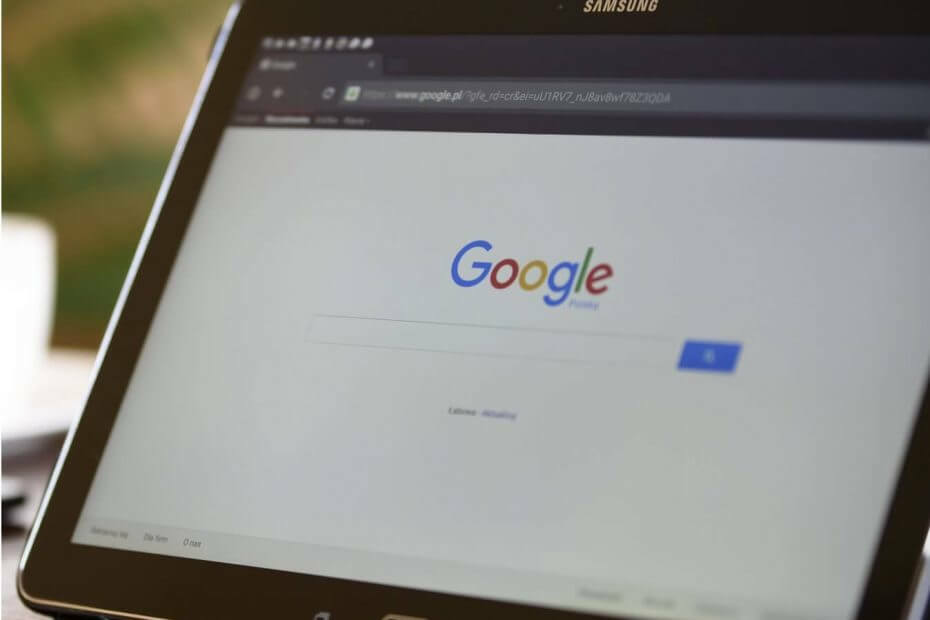
- Einfache Migration: Verwenden Sie den Opera-Assistenten, um vorhandene Daten wie Lesezeichen, Passwörter usw.
- Optimieren Sie die Ressourcennutzung: Ihr RAM-Speicher wird effizienter genutzt als in anderen Browsern
- Verbesserte Privatsphäre: kostenloses und unbegrenztes VPN integriert
- Keine Werbung: Der integrierte Werbeblocker beschleunigt das Laden von Seiten und schützt vor Data-Mining
- Spielefreundlich: Opera GX ist der erste und beste Browser für Spiele
- Oper herunterladen
Versuchst du ein Youtube-Video auf deinem Vivaldi-Browser aber Sie stoßen immer wieder auf Fehler?
Funktioniert Ihre YouTube-App in anderen Browsern, aber aus irgendeinem Grund funktioniert sie nicht auf Vivaldi?
Wir hoffen, dass wir Ihnen mit diesem Artikel mit ein paar einfachen Lösungen helfen können.
Was kann ich tun, wenn mein Vivaldi-Browser Fehler auf YouTube anzeigt?
Manchmal können Fehler aus unerwarteten Gründen auftreten. Wir haben unten eine Liste mit mehreren Lösungen vorbereitet, von denen wir hoffen, dass sie sich als nützlich erweisen werden.
- Wechseln Sie zu Oper
- Browserverlauf und Cookies löschen
- Problem mit Erweiterungen
- Sauberes Profil
- Hardwarebeschleunigung aktivieren
- GPU-Auslastung prüfen

Dies ist kein Schritt zur Fehlerbehebung an sich, aber wir können Opera für YouTube uneingeschränkt empfehlen. Video-Streaming funktioniert wie ein Zauber, ohne dass Erweiterungen ausgeführt werden müssen, um lästige Werbung zu verhindern.
Opera wird mit einem dedizierten integrierten Adblocker zusammen mit einer nativen VPN-Lösung geliefert. Letzteres ermöglicht es Ihnen, geografische Beschränkungen zu umgehen, die von bestimmten Kanälen auferlegt werden, während die Adblocker-Funktion Werbeskripts erkennt und blockiert, sobald Sie eine Webseite anfordern.
Dadurch werden Webseiten bis zu 90 % schneller geladen und Sie benötigen keine Add-ons von Drittanbietern, um Anzeigen zu blockieren.
Schauen wir uns schnell seine anHauptmerkmale:
- Vollständig anpassbare Benutzeroberfläche mit Designs, Modi, Seitenleistenanzeige und Tastaturkombination enthalten
- Turbo-Modus zur weiteren Steigerung der Geschwindigkeit
- Integrierter Werbeblocker, um Ablenkungen zu eliminieren, die Ladezeiten von Webseiten zu optimieren und Ihr Surferlebnis zu optimieren
- Integriertes VPN-Tool zum Anonymisieren Ihres Surfens und Entsperren von geografisch eingeschränkten Inhalten
- Integriertes Snapshot-Tool zum mühelosen Erfassen Ihres Bildschirms
- Anpassbarer Workflow und Arbeitsbereiche mit Instant Messaging und Social-Media-Apps wie Twitter, Facebook oder Instagram, um zu chatten, zu erkunden und mit den neuesten Nachrichten in Kontakt zu bleiben, ohne den Browser zu verlassen Fenster

Oper
Stellen Sie sich YouTube-Streaming mit dem leistungsstärksten Browser neu vor: schneller, besser, 100 % privat und werbefrei.
Besuche die Website
2. Browserverlauf und Cookies löschen
Wie jeder andere Internetbrowser, Vivaldi kann bestimmte Informationen über seine Benutzer speichern. Der Browser kann beispielsweise Informationen zu Ihrem Downloadverlauf, Formulardaten und anderen solchen Informationen sammeln.
Apropos Sicherheit Ihrer Benutzerdaten: Sie sollten a Datenschutzorientierte Suchmaschine oder installieren Sie eine VPN-Software.
Zum Privatsphäre aber auch aus Leistungsgründen sollten Sie den Browserverlauf und die personenbezogenen Daten regelmäßig löschen.
Wenn Sie beim Surfen im Internet sicher sein möchten, benötigen Sie ein vollwertiges Tool zur Sicherung Ihres Netzwerks. Jetzt Private Internet Access VPN installieren und sichern Sie sich. Es schützt Ihren PC vor Angriffen beim Surfen, maskiert Ihre IP-Adresse und blockiert alle unerwünschten Zugriffe.
Das Bereinigen des Cache hilft auch bei der Behebung bestimmter browserbezogener Probleme.
Um dies zu tun, müssen Sie einige einfache Schritte ausführen:
- Öffnen Sie den Vivaldi-Browser
- Gehe zu Tols Dropdown-Menü und wählen Sie Private Daten löschen.
- Sie werden aufgefordert, a Einstellungen – Browserdaten löschen Tab. Wählen Sie aus, welche Daten Sie löschen möchten.
- Wir empfehlen, alles zu löschen, also sollten Sie auswählen der Anfang der Zeit.
- Um alles zu löschen, müssen Sie alle verfügbaren Optionen auswählen(Browsing-Verlauf, Download-Verlauf, Passwörter, automatisch ausgefüllte Formulardaten, zwischengespeicherte Bilder und Dateien, Cookies und andere Website- und Plugin-Daten und gehostete App-Daten).
- Deaktivieren Sie Passwörter wenn Sie die gespeicherten Website-Login-Daten behalten möchten.
Oder machen Sie sich nicht die Mühe, all diese Schritte zu durchlaufen und überlassen Sie dies einfach Profis – und damit meinen wir spezialisierte Software, die Aufräumarbeiten automatisch durchführt.

Dieses PC-Optimierungstool ist vollgepackt mit erweiterten Funktionen, schafft Speicherplatz, löscht Ihre Online-Tracks einschließlich Ihres Browserverlaufs und Caches und beschleunigt Ihr System.
Führen Sie einen Systemscan durch, um potenzielle Fehler zu entdecken

Wiederherstellen herunterladen
PC-Reparatur-Tool

Klicken Scan starten um Windows-Probleme zu finden.

Klicken Repariere alles um Probleme mit patentierten Technologien zu beheben.
Führen Sie einen PC-Scan mit dem Restoro Repair Tool aus, um Fehler zu finden, die Sicherheitsprobleme und Verlangsamungen verursachen. Nachdem der Scan abgeschlossen ist, ersetzt der Reparaturvorgang beschädigte Dateien durch neue Windows-Dateien und -Komponenten.
Das Beste daran ist, dass Sie die hervorragenden Kapazitäten kostenlos testen können, da die Pro-Version auch eine allgemeine kostenlose Testversion enthält.
Schauen wir uns schnell seine anHauptmerkmale:
- Entfernen Sie überflüssige oder beschädigte Dateien, um Festplattenspeicher zurückzugewinnen
- Reinigt den Browserverlauf, um Ihre Vertraulichkeit zu wahren
- Patentierter Registry-Reiniger, um nutzlose Einträge zu entfernen
- Startprogramme verwalten
- Komplette PC-Gesundheitsprüfung
- Software Updater

CCleaner
Bereinigen Sie Ihren Cache und löschen Sie den Browserverlauf in einem Augenblick mit der ultimativen PC Health Check Suite!
Besuche die Website
3. Problem mit Erweiterungen
Haben Sie Erweiterungen installiert, die das Verhalten von Webseiten ändern? (Adblocker, Scriptblocker, YouTube-Themes usw.)
Wenn ja, versuchen Sie bitte, sie nacheinander zu deaktivieren und überprüfen Sie es dann erneut.
Wenn die Site nach dem Deaktivieren einer der Erweiterungen funktioniert, ist diese Erweiterung der Übeltäter. Die beste Lösung ist, es einfach zu deinstallieren.
4. Sauberes Profil
Wenn die Erweiterungen nicht das Problem sind, können Sie versuchen, zu überprüfen, ob dies mit einem sauberen Profil passiert.
Suchen Sie dazu den Profilpfad Ihrer Vivaldi-Installation.
Sie können dies tun, indem Sie entweder eingeben vivaldi: ungefähr in der Adressleiste und drücken Sie Enter oder V-Icon -> Help -> About.
Schließen Sie dann Vivaldi und benennen Sie den Benutzerdatenordner einfach in etwas anderes um wie Benutzerdaten. Alt zum Beispiel oder eine andere leicht zu merkende Änderung. Versuchen Sie dann, Vivaldi erneut zu starten.
Schauen Sie sich diese leichten Browser an, die zu Ihrem Windows-PC passen!
5. Hardwarebeschleunigung aktivieren
Die Hardwarebeschleunigung ermöglicht es Ihnen, zusätzliche Computerressourcen zu verwenden, damit Ihr Computer bestimmte Aufgaben viel schneller ausführen kann.
Standardmäßig sollte die Hardwarebeschleunigung in Ihrer App deaktiviert sein. Dies soll Ihre CPU / GPU-Auslastung reduzieren.
Bei Browsern kann dies jedoch manchmal zu bestimmten Fehlern bei Websites führen, beispielsweise beim Versuch, ein HD-Video abzuspielen.
Wenn Youtube Ihnen weiterhin Fehler in Ihrem Vivaldi-Browser sendet, können Sie versuchen, die Hardwarebeschleunigung zu aktivieren. Greifen Sie dazu einfach auf vivaldi://chrome/settings/search#hardware.
6. GPU-Auslastung prüfen
Wie bereits erwähnt, muss der Browser möglicherweise Ihre Hardware verwenden, um bestimmte Aufgaben auszuführen.
Sie können Ihre GPU-Nutzung überprüfen, indem Sie auf. gehen Vivaldi://gpu.
Wenn Hardware-Beschleunigung nicht aktiviert ist, versuchen Sie es mit vivaldi://flaggen.
In diesem Abschnitt sollten Sie die Software-Rendering-Liste überschreiben. Starten Sie Ihren Browser wie angewiesen neu und das war's. Dann sollten Ihre Youtube-Probleme gelöst sein.
Diese Lösungen sollten Ihnen helfen, Youtube-Fehler auf Vivaldi zu beheben. Lassen Sie uns wissen, wie es für Sie funktioniert hat, indem Sie nach dem Kommentarbereich unten greifen.
 Haben Sie immer noch Probleme?Beheben Sie sie mit diesem Tool:
Haben Sie immer noch Probleme?Beheben Sie sie mit diesem Tool:
- Laden Sie dieses PC-Reparatur-Tool herunter auf TrustPilot.com als großartig bewertet (Download beginnt auf dieser Seite).
- Klicken Scan starten um Windows-Probleme zu finden, die PC-Probleme verursachen könnten.
- Klicken Repariere alles um Probleme mit patentierten Technologien zu beheben (Exklusiver Rabatt für unsere Leser).
Restoro wurde heruntergeladen von 0 Leser in diesem Monat.
![Youtube 360-Video funktioniert nicht in Chrome und Firefox [Fix]](/f/3a3afc472112183ce5f166e68713b377.jpg?width=300&height=460)

